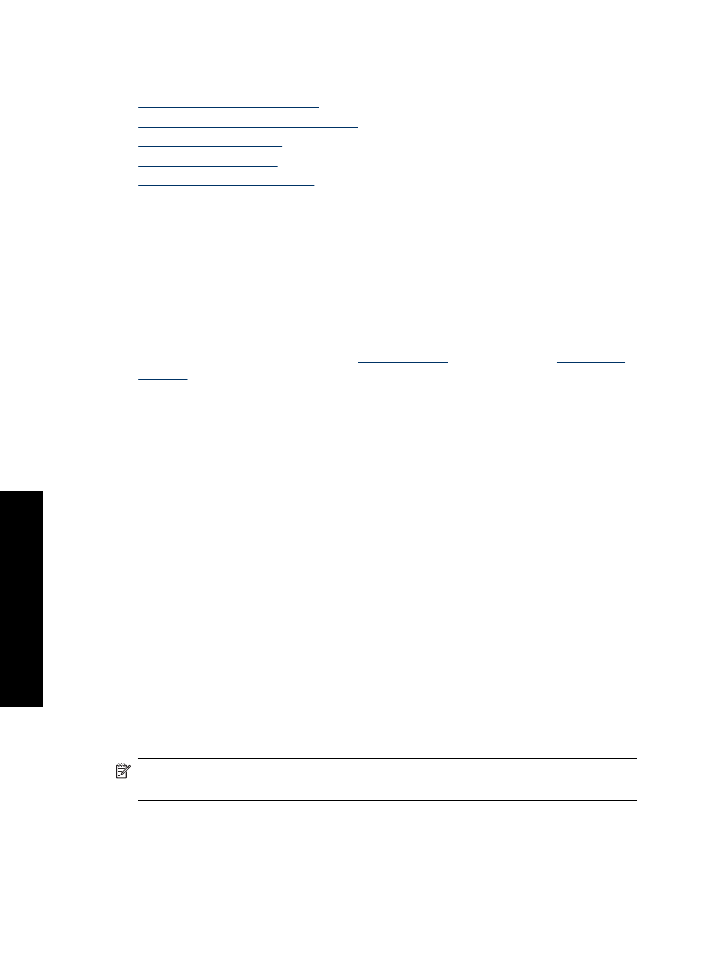
Zkontrolujte zapojení kabel
ů
tiskárny
Pokud jsou tiskárna s po
č
íta
č
em propojeny kabelem USB a navzájem spolu
nekomunikují, postupujte následujícím zp
ů
sobem:
•
Zkontrolujte, zda je napájecí kabel pevn
ě
zapojen do tiskárny a do zásuvky.
•
Zkontrolujte kabel USB. Pokud používáte starší kabel, nemusí správn
ě
fungovat.
Pokud dojde k potížím, bude pravd
ě
podobn
ě
nutné kabel USB vym
ě
nit. Zkontrolujte
také, zda délka kabelu nep
ř
esahuje 3 metry.
•
Zkontrolujte p
ř
ipojení mezi tiskárnou a po
č
íta
č
em. Zkontrolujte, zda je kabel USB
správn
ě
zapojen do portu USB na zadní stran
ě
tiskárny. Zkontrolujte, zda je druhý
konec kabelu USB p
ř
ipojen do portu USB v po
č
íta
č
i. Po správném p
ř
ipojení kabelu
tiskárnu vypn
ě
te a znovu zapn
ě
te.
•
Pokud je tiskárna p
ř
ipojena pomocí rozbo
č
ova
č
e USB, zkontrolujte, zda je
rozbo
č
ova
č
zapnutý. Je-li rozbo
č
ova
č
zapnutý, zkuste tiskárnu p
ř
ipojit p
ř
ímo k
po
č
íta
č
i.
•
Zkuste kabel USB zapojit do jiného portu USB v po
č
íta
č
i. Po kontrole p
ř
ipojení zkuste
restartovat po
č
íta
č
. Tiskárnu vypn
ě
te a znovu ji zapn
ě
te.
Poznámka
Nejlepších výkon
ů
dosáhnete p
ř
i použití kabelu kompatibilního s
rozhraním USB 2.0.
Vymazání tiskové fronty
P
ř
í
č
ina:
Když zahájíte tiskovou úlohu, dojde k odeslání úlohy do seznamu
nazvaného „tisková fronta“. Pokud tiskárna zastaví tisk p
ř
ed dokon
č
ením úlohy,
tisková úloha je pravd
ě
podobn
ě
pozastavena v tiskové front
ě
.
Kapitola 10
62
Ř
ešení problém
ů
Ř
ešení p
roblém
ů
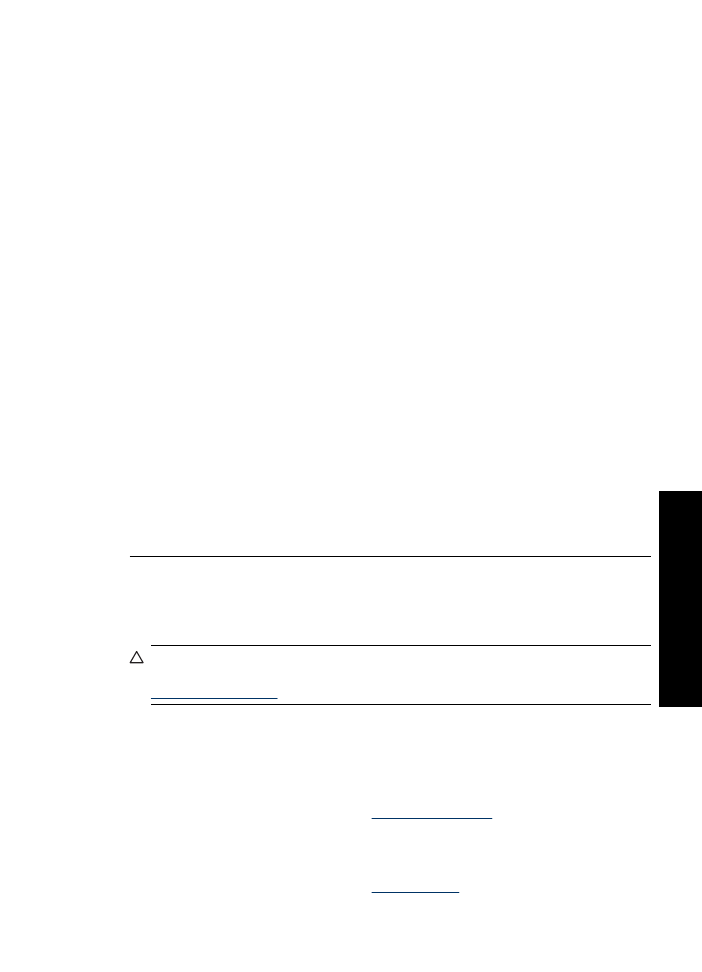
Ř
ešení:
Vy
ř
ešení tiskové úlohy, která se zdržela v tiskové front
ě
1.
V systému Windows 2000 klepn
ě
te na tla
č
ítko
Start
, poté na možnost
Nastavení
a poté klepn
ě
te na možnost
Tiskárny
. V systému Windows XP
klepn
ě
te na tla
č
ítko
Start
a poté klepn
ě
te na možnost
Tiskárny a faxy
.
2.
Poklepejte na název tiskárny HP Deskjet.
3.
Klepn
ě
te na nabídku
Tiskárna
a poté na možnost
Pozastavit tisk
.
4.
Klepn
ě
te znovu na nabídku
Tiskárna
a poté na možnost
Zrušit tisk všech
dokument
ů
.
5.
Potvr
ď
te zrušení klepnutím na tla
č
ítko
Ano
.
6.
Klepn
ě
te na nabídku
Tiskárna
a zrušte zaškrtnutí možnosti
Pozastavit tisk
.
7.
Pokud jsou v seznamu stále n
ě
jaké dokumenty, restartujte po
č
íta
č
.
8.
Pokud jsou po restartu po
č
íta
č
e stále v seznamu dokumenty, zopakujte kroky 1-6.
Po vy
ř
ešení tiskové úlohy, která se zdržela v tiskové front
ě
, nemusí být tisková fronta
prázdná. V takovém p
ř
ípad
ě
je nutné zastavit a znovu spustit službu tisku.
Zastavení a op
ě
tovné spušt
ě
ní tiskové služby
1.
V systému Windows 2000 klepn
ě
te na tla
č
ítko
Start
, poté na možnost
Ovládací
panely
a poté klepn
ě
te na možnost
Nástroje pro správu
. V systému Windows
XP klepn
ě
te na tla
č
ítko
Start
, poté na možnost
Ovládací panely
, dále klepn
ě
te
na možnost
Výkon a údržba
a poté klepn
ě
te na možnost
Nástroje pro správu
.
2.
Poklepejte na položku
Služby
a poté poklepejte na položku
Za
ř
azování tisku
.
3.
Klepn
ě
te na tla
č
ítko
Zastavit
a následným klepnutím na tla
č
ítko
Spustit
znovu
spus
ť
te tiskovou službu.
4.
Zav
ř
ete okno klepnutím na tla
č
ítko
OK
.